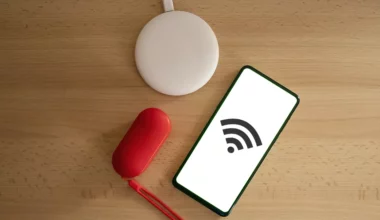Samsung dikenal dengan fitur-fiturnya yang sangat beragam, dan HPnya yang stabil. Karena itu, tidak heran kalau jumlah pengguna Samsung terus bertambah hingga sekarang.
Nah, khusus untuk Anda pengguna Samsung, kalau belum tahu, di perangkat-perangkat terbarunya, Samsung menyediakan sebuah fitur yang berfungsi sebagai smart assistant, yaitu aplikasi Bixby.
Dengan Bixby, keperluan Anda memakai perangkat Samsung akan jadi lebih mudah. Salah satu alasannya ialah karena Bixby sudah mendukung artificial intelligence. Sama seperti Siri di Apple, dan Google Assistant.
Mau tahu lebih lanjut soal Bixby? Berikut akan saya jelaskan ya, beserta fungsinya.
Daftar Isi
Apa itu Bixby di HP Samsung?
Bixby adalah layanan asisten virtual dengan kecerdasan artificial intelligence (AI) yang dikembangkan dan tersedia di perangkat Samsung.
Aplikasi ini bisa mempelajari dan menyimpan semua preferensi yang Anda buat, yang mana jika nanti Anda ingin melakukan sesuatu yang sudah dipelajari oleh Bixby, aksesnya akan jadi lebih cepat.
Bixby sendiri bisa dipakai dengan berbagai macam cara. Perintahnya bisa diberikan melalui sentuhan, suara, atau dengan mengetiknya.
Cara Mengaktifkan Bixby di HP Samsung
Untuk perangkat, terutama pada HP Samsung baru, sebelum bisa menggunakan Bixby, Anda harus mengaktifkannya terlebih dahulu. Caranya tidak sulit kok. Berikut langkah-langkah untuk mengaktifkan Bixby:
- Pertama silakan buka dulu aplikasi Bixby.
- Kalau sudah muncul halaman awal Bixby, lanjut ketuk tombol Next.
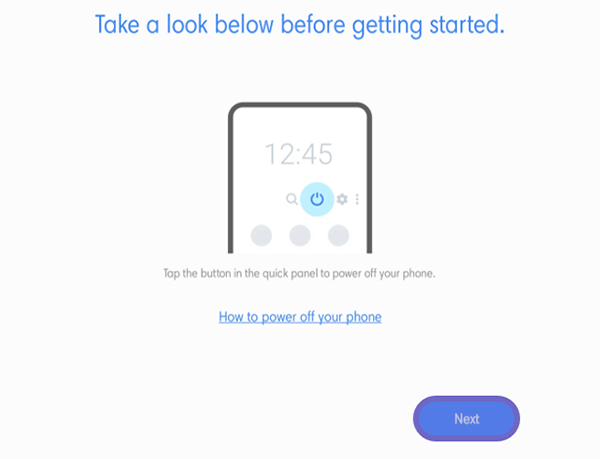
- Ketuk opsi English (United States) untuk membuka pilihan bahasa.
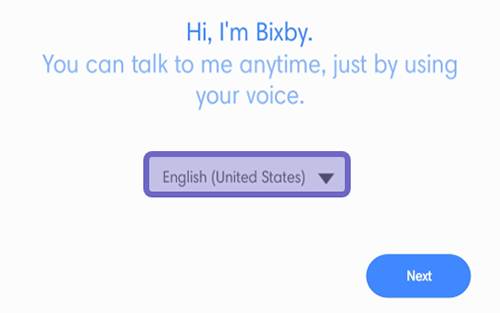
- Di sana pilih bahasa yang ingin Anda pakai.
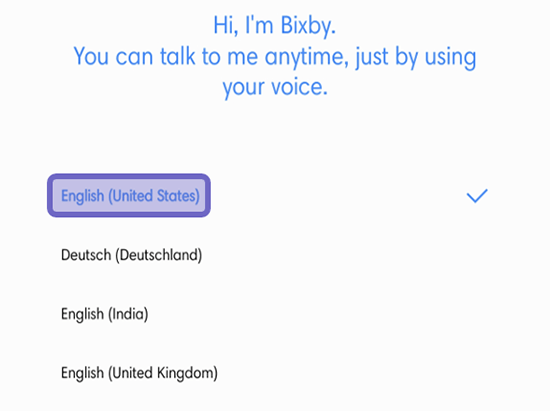
- Kemudian silakan centang opsi Allow audio recording review (optional). Lalu ketuk tombol Next.
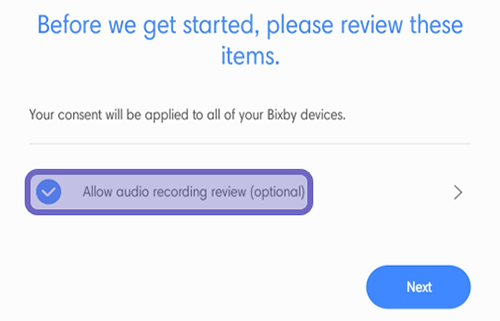
- Di sini silakan ucapkan Hi Bixby dengan suara Anda sampai 5 kali.
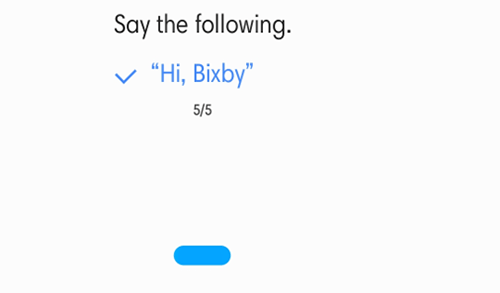
- Kalau sudah, silakan ketuk tombol Done.
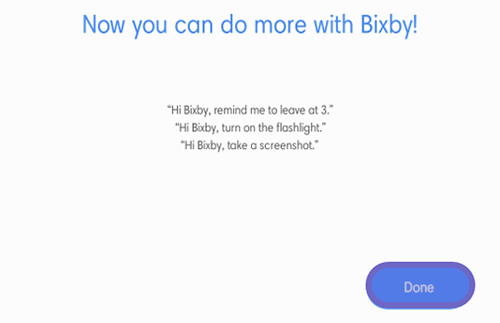
- Maka Bixby sudah bisa Anda pakai. Selesai.
PS: Disarankan akun Samsung sudah dalam posisi login. Silakan cek cara membuat akun Samsung
Cara Menggunakan Bixby di HP Samsung
Nah, cara menggunakan Bixby sebenarnya mirip-mirip dengan aplikasi virtual assistant lain. Kalau Anda pernah memakai Google Assistant, nanti pasti langsung paham sendiri. Berikut langkah-langkah menggunakan Bixby:
- Silakan tekan tombol Bixby.
- Nanti notifikasi Bixby akan muncul di bagian bawah.

- Silakan ucapkan Hi Bixby untuk mulai menggunakan.
- Kalau sudah, Bixby akan mengirimkan notifikasi seperti berikut.
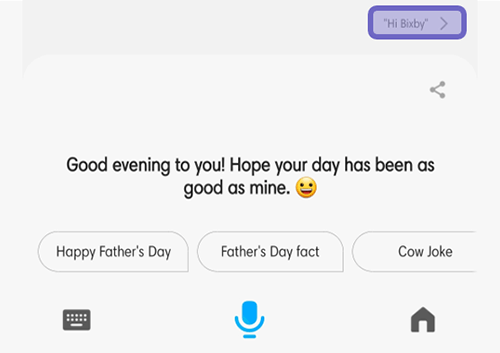
- Lanjut silakan tekan tombol Bixby lagi.
- Ucapkan perintah sesuai keinginan Anda. Misalnya di sini saya mengucapkan “What time please?”
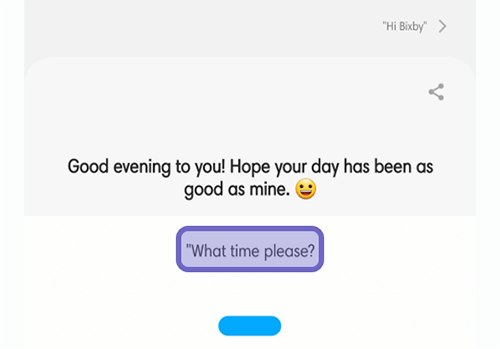
- Tunggu beberapa saat, nantinya Bixby akan merespon pertanyaan Anda.
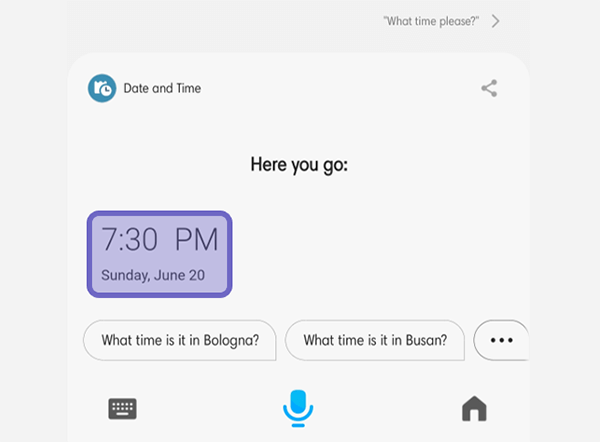
- Selesai.
Catatan: Tombol Bixby ada di bagian samping HP. Biasanya di sebelah tombol volume. Kalau semisal tidak ada, Anda bisa cari sendiri di body HP.
Apa Saja yang Bisa Dilakukan Dengan Bixby?
Sebagai aplikasi yang berfungsi sebagai layanan asisten virtual, Bixby bisa dipakai untuk beragam kebutuhan. Seperti:
- Menampilkan konten dan aplikasi sesuai kebutuhan
- Melihat dan membuka aplikasi bawaan Samsung
- Memasang dan menampilkan alarm
- Menambahkan aplikasi favorit
- Menjelaskan suatu objek
- Menerjemahkan bahasa asing
- Mengubah suatu pengaturan dengan cepat
- Membuat panggilan dengan lebih mudah
Daftar HP Samsung yang Support Bixby
Awalnya Bixby hanya tersedia untuk Samsung kelas flagship, seperti Galaxy S dan Galaxy S Plus. Tapi sekarang ini Bixby juga sudah tersedia untuk perangkat Samsung kelas menengah. Berikut daftar HP Samsung yang support Bixby:
- Samsung Galaxy S Series
- Samsung Galaxy A Series (tipe tertentu)
- Samsung Galaxy Z Series
- Samsung Galaxy Note Series
Untuk versi perangkat Samsung lainnya, silakan coba update OS terlebih dulu. Kalau sudah update sistem operasi tapi Bixby belum tersedia, maka perangkat Samsung Anda tidak mendukung Bixby.
Meski demikian, bukan berarti dukungan tersebut akan selalu tidak ada. Bisa saja kedepannya, HP Samsung Anda juga akan diberikan dukungan Bixby.
HP Samsung bermasalah? Begini cara cek garansi di HP Samsung
Akhir Kata
Fitur asisten virtual Bixby akan sangat membantu penggunaan HP Samsung sehari-hari. Karena itu, sangat disayangkan kalau Bixby ini tidak Anda manfaatkan.
Oh ya, fungsi Bixby yang saya tulis di atas hanya sebagian saja. Masih banyak hal lain yang bisa dilakukan dengan Bixby. Anda bisa cari langsung daftar perintahnya di internet.
Semoga bermanfaat.